iPod classicの音楽が削除できない
iPod classicで音楽を聴く
iPod classicから音楽を削除する方法をいくつか。
iPod classicに入っている音楽は同期の設定状況によって削除方法が異なります。
1 以下のように「音楽を同期」設定している場合
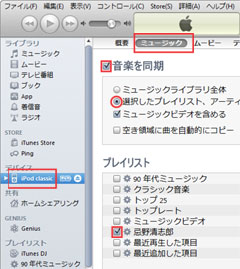
上記のように、音楽を選択したプレイリスト、アーティスト、アルバム等の単位で同期している場合
もしくはすべての音楽を同期している場合
アルバム単位やプレイリスト単位で削除するには、削除したい項目(例えばプレイリスト)のチェックを外せば(そのプレイリストは)iPhoneから削除されます。
iPod classicに入っている音楽は同期の設定状況によって削除方法が異なります。
1 以下のように「音楽を同期」設定している場合
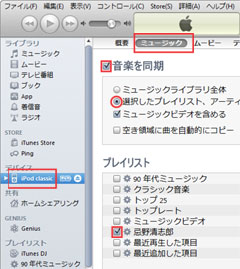
上記のように、音楽を選択したプレイリスト、アーティスト、アルバム等の単位で同期している場合
もしくはすべての音楽を同期している場合
アルバム単位やプレイリスト単位で削除するには、削除したい項目(例えばプレイリスト)のチェックを外せば(そのプレイリストは)iPhoneから削除されます。
曲単位で削除したい場合は「概要」の「チェックマークのある曲とビデオだけを同期」にチェックをし
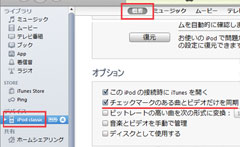
右側のミュージックを選択し、iPod classicから削除したい(同期を解除したい)曲のチェックマークを外せば(同期対象から外れ)iPod classicから削除されます。
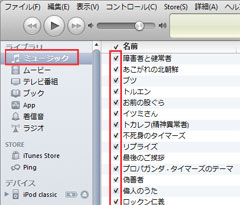
2 プレイリストやアーティスト、アルバム単位で同期した音楽以外に、以下のように曲をドラッグ&ドロップで同期した場合
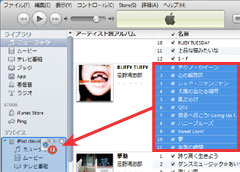
ミュージックタブの一番下に[手動で追加された曲]があります。
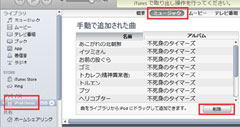
手動で追加した曲に関しては、ここで曲名を選択し[削除]ボタンを押せばiPod classicから曲を削除することができます。
3 「概要」で「音楽とビデオを手動で管理 」にチェックが入っている場合は
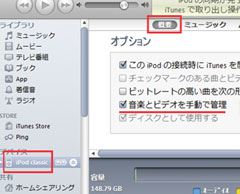
▼iPod classic→ミュージックを選択し、削除したい曲で[delete]キーを押すか、右クリックから「削除」で曲を削除できます。
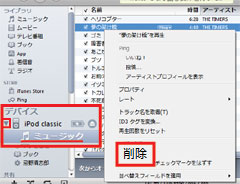
ベストアルバム等をiTunesに取り込むと、同じ曲がプレイリスト等に入ってしまうので、重複した曲だけを削除したい場合は
iPod classicから重複した曲を削除する をご確認下さい。
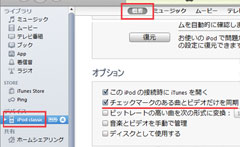
右側のミュージックを選択し、iPod classicから削除したい(同期を解除したい)曲のチェックマークを外せば(同期対象から外れ)iPod classicから削除されます。
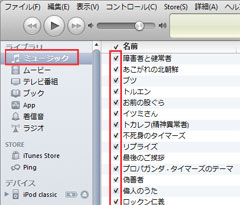
2 プレイリストやアーティスト、アルバム単位で同期した音楽以外に、以下のように曲をドラッグ&ドロップで同期した場合
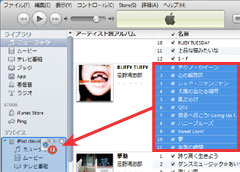
ミュージックタブの一番下に[手動で追加された曲]があります。
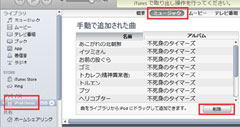
手動で追加した曲に関しては、ここで曲名を選択し[削除]ボタンを押せばiPod classicから曲を削除することができます。
3 「概要」で「
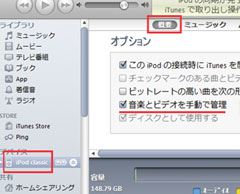
▼iPod classic→ミュージックを選択し、削除したい曲で[delete]キーを押すか、右クリックから「削除」で曲を削除できます。
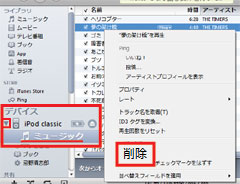
ベストアルバム等をiTunesに取り込むと、同じ曲がプレイリスト等に入ってしまうので、重複した曲だけを削除したい場合は
iPod classicから重複した曲を削除する をご確認下さい。
iPod classicで音楽を聴く
- iPod classicから重複した曲を削除する
- iPod classicの音楽が削除できない
- iPod classicに音楽が同期できない(コピーできない)
- Lyrics Masterを使ってiTunesに自動で歌詞入れ
- Lyrics Masterを使ってiTunesに歌詞を入れる
- iTunes歌詞登録ソフトLyrics Masterのインストール
- iTunesで歌詞を手動登録する
- プレイリスト・スマートプレイリストで曲をまとめる
- アートワークの手動登録
- iTunes Storeからアートワーク(アルバムジャケット)の自動登録をする
- iPod classicに音楽をコピー(同期)する
- 既に変換された音楽データをiTunesに追加する
- CD→iTunes→iPod classicで音楽を入れる
- CDを入れた時の動作や(音質等の)設定する
